Win10添加简体中文美式键盘方法_类似Win7
效果图如下:
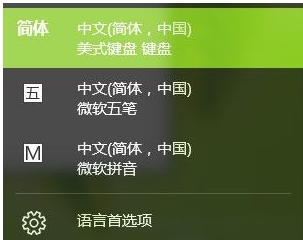
Win10添加简体中文美式键盘方法:(注:这个方法新版可能失效,那么请用方法二)
1、首先添加语言
点击系统托盘中的输入法图标---语言首选项---添加语言,选择英语---打开,选择英语(美国)---添加,或者,右击左下角开始图标,打开控制面板---时钟、语言和区域---语言,点击添加语言,选择英语---打开,选择英语(美国)---添加。
2、设置默认语言
从语言首选项中进入方式的,选中English(UnitedStates)点击设置为默认语言;从控制面板进入的,选择English(UnitedStates),上移到首项。然后将中文语言删除。
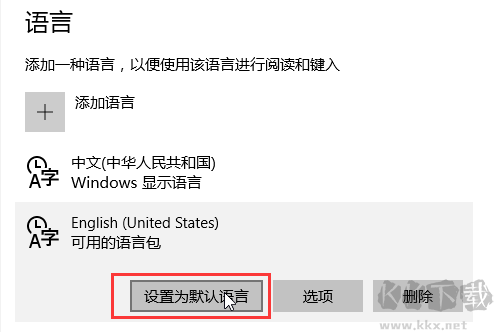
提示:修改注册表有风险,请提前备份数据并在专业人士指导下慎重操作。
3、打开注册编辑器:HKEY_CURRENT_USERKeyboardLayoutPreload,修改1的键值为00000804,然后在Substitutes项中新建字符串值,名称为00000804,键值为00000409,关闭注册编辑器,注销后重新登录。
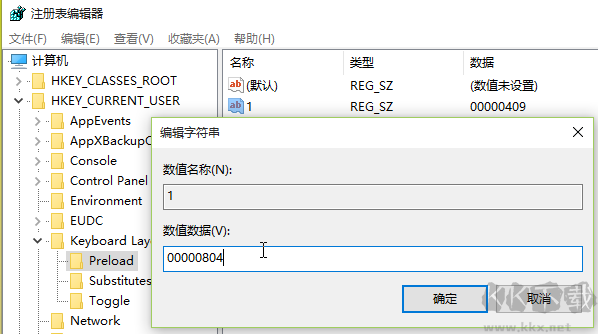
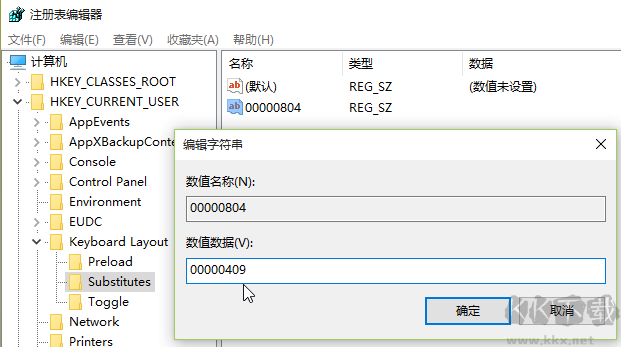
4、添加中文输入法 www.kkx.net
打开控制面板---时钟、语言和区域---语言,会看到已经添加了中文,并且键盘布局是美式键盘,点击中文的选项---添加输入法,添加所需要的中文输入法---保存。

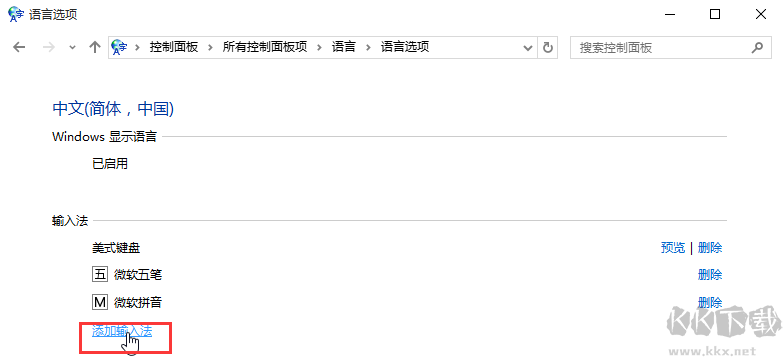
5、将中文语言设置为默认语言
将中文语言上移到首项,删除English(UnitedStates)语言项,设置完毕。这样中文(美式键盘)即是系统默认的首项输入法了,可以通过按Ctrl+Shift或者Win+空格来切换到微软拼音。
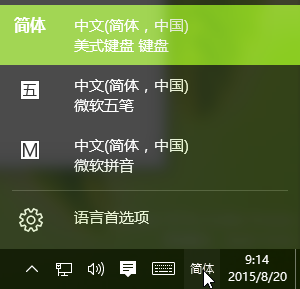
方法二:使用工具添加
1、下载:Win10简体中文美式键盘添加工具
2、运行之后,点击添加简体中文美式键盘即可。
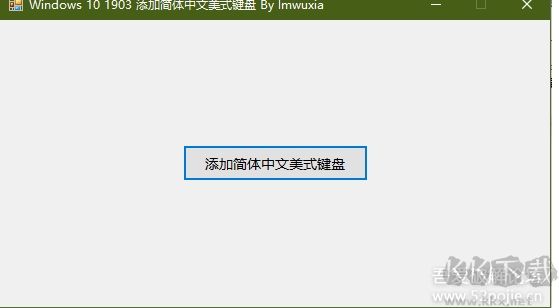
3、之后就可以在输入法切换中找到美式键盘了,不行的话大家重启一下。
添加后效果:
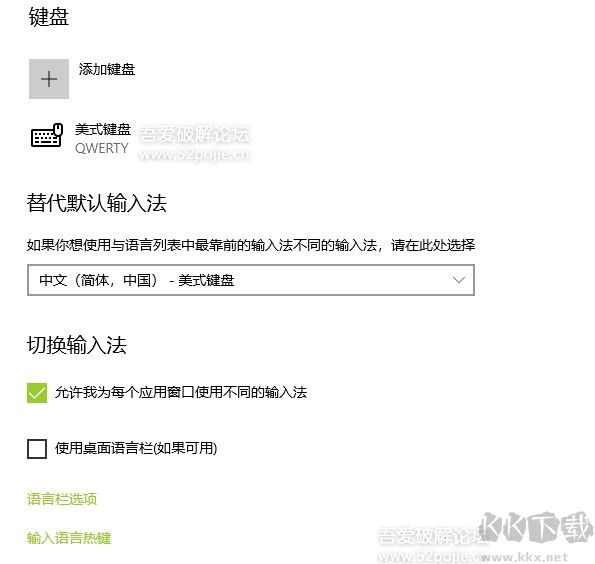
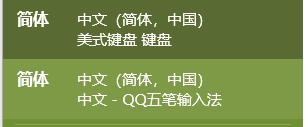
以上方法目前测试有效,有需要的可以收藏一下。
江西高考多少分能上福建船政交通职业学院?2024年历史类最低446分 物理类投档线416分
江西高考多少分能上福建船政交通职业学院?2025年想要报考福建船政交通职业学院的江西考生请注意,通过【金榜题名网】大数据分析:福建船政交通职业学院2024年在江西历史类最低446分、物理类...
2025-01-05 09:32:57安徽高考多少分能录取江西理工大学?2024年历史类录取分539分 物理类最低549分
安徽高考多少分能录取江西理工大学?据【金榜题名网】大数据分析,江西理工大学2024年在安徽历史类录取分539分、物理类最低549分,2023年在安徽文科录取最低分为505分、理科录取最低分为521分...
2025-01-04 19:47:26辽宁高考多少分报考苏州高博职业学院?附2022-2024年最低录取分数线
辽宁高考多少分报考苏州高博职业学院?2025年想要报考苏州高博职业学院的辽宁考生请注意,通过【金榜题名网】大数据分析:苏州高博职业学院2024年在辽宁历史类投档线287分、物理类345分,202...
2025-01-04 19:41:35江苏考生505分左右能考上什么好公办本科大学?(供2025届高三考生参考)
江苏考生505分左右能考上什么好公办本科大学?【金榜题名网】为各位考生整理出最近三年,全国各个高校在江苏的该分段录取名单,以下表格统计高校名单是在该分段上下浮动3分的具体数据,仅供各...
2025-01-04 19:30:39内蒙古高考多少分能上集美大学?附2022-2024年院校投档线
内蒙古高考多少分能上集美大学?据【金榜题名网】大数据分析,2024年在内蒙古文科487分 理科录取分499分,2023年在内蒙古文科录取最低分为486分 理科录取最低分为456分,2022年在内蒙古文科录...
2025-01-04 19:05:55天津高考511分可以录取那些公办本科高校?(供2025年考生参考)
天津高考511分可以录取那些公办本科高校?【金榜题名网】数据库综合分析2022-2024年,全国各高校在天津的录取名单,院校录取最低分在511上下浮动3分,都可以作为填报参考数据,友情提醒考生:...
2025-01-04 18:31:49贵州高考519分左右报考大学都有哪些?(供2025年考生参考)
贵州高考519分左右报考大学都有哪些?【金榜题名网】数据库综合分析2022-2024年,全国各高校在贵州的录取名单,院校录取最低分在519上下浮动3分,都可以作为填报参考数据,友情提醒考生:填报...
2025-01-04 18:28:47广西高考627分左右可以报考的公办本科大学名单!(附近三年627分大学录取名单)
广西高考627分左右可以报考的公办本科大学名单!金榜题名网为您公布2022-2024年全国高校在广西计划招生的该分段录取名单,以下表格统计高校名单是在该分段浮动2分的具体数据,其中包括最低录...
2025-01-04 18:23:27贵州考生495分左右能考上什么好的本科大学? 2024年一共录取50所大学
贵州考生495分左右能考上什么好的本科大学?根据各省教育考试院公布的数据,本站整理出近三年在贵州招生且录取最低分在495分左右的大学名单和录取最低位次,希望可以为2025届新生填报志愿提供...
2025-01-04 18:09:45图文资讯
最新资讯
- 黑龙江高考多少分能录取西安外事学院?附2022-2024年院校最低投档线
- 云南考生477分左右可以录取哪些公办本科大学?(供2025届高三考生参考)
- 山东高考多少分能考上吉林司法警官职业学院?2024年综合投档线422分
- 江西高考多少分能考上广东轻工职业技术大学?附2022-2024年最低录取分数线
- 浙江高考多少分能考上上海工商职业技术学院?2024年综合投档线492分
- 重庆高考多少分能录取丽江文化旅游学院?附2022-2024年最低录取分数线
- 贵州575分考生都可以填报哪些大学?(附带近三年高考大学录取名单)
- 陕西高考多少分能考上巴中职业技术学院?2024年文科投档线319分 理科录取分246分
- 辽宁高考多少分能录取上海建桥学院?附2022-2024年最低录取分数线
- 海南高考多少分报考汉口学院?附2022-2024年最低录取分数线
- 四川高考597分左右可以报考的公办本科大学名单!(附带2022-2024年597左右高校名单)
- 安徽考生584分左右可以录取哪些大学? 2024年一共46所大学录取
- 云南高考多少分能上景德镇陶瓷大学?附2022-2024年最低录取分数线
- 天津高考多少分能录取韶关学院?附2022-2024年最低录取分数线
- 宁夏高考多少分能录取河南大学?2024年文科最低497分 理科最低455分













